秀米编辑器发光字体怎么制作呢?下面就为大家带来了秀米编辑器发光字体的制作方法,有需要的小伙伴可以来了解了解哦。
秀米编辑器制作发光字体教程
第一步:打开秀米编辑器,编辑文字。
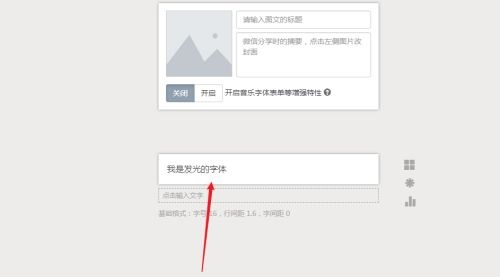
第二步:选中文字,点击添加【字体颜色】。
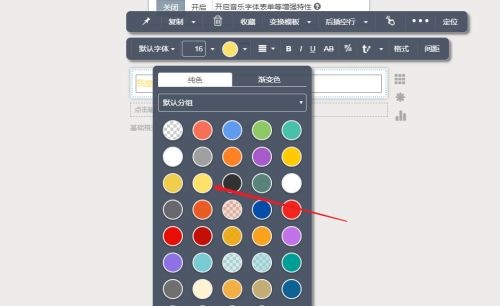
第三步:选择背景,点击【黑色背景】。
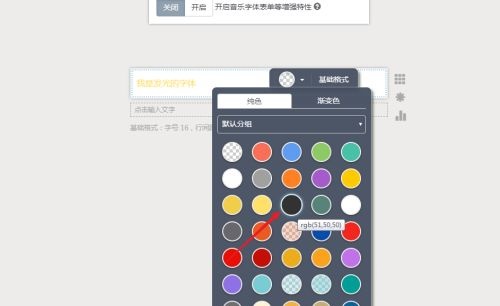
第四步:进入,点击设置【文字阴影】,设置【参数】,点击【应用】。
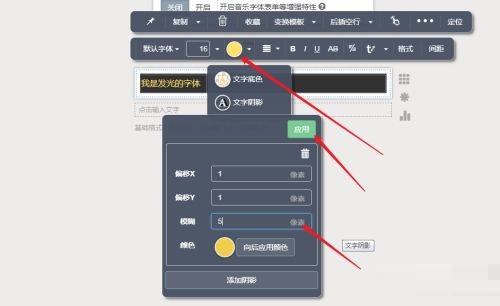
第五步:返回,即可查看发光字体。
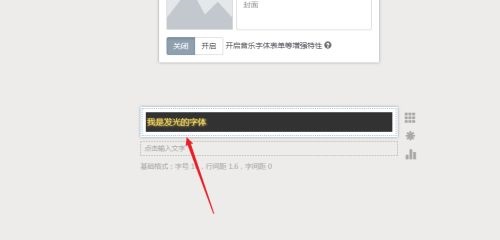
以上就是小编给大家带来的秀米编辑器发光字体怎么制作的全部内容,希望能够帮助到大家哦。
秀米编辑器发光字体怎么制作呢?下面就为大家带来了秀米编辑器发光字体的制作方法,有需要的小伙伴可以来了解了解哦。
第一步:打开秀米编辑器,编辑文字。
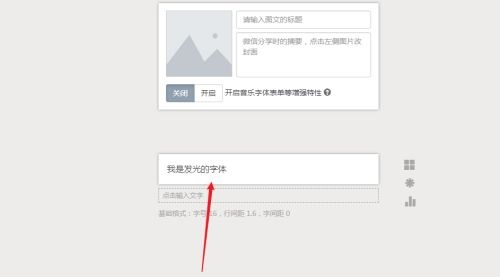
第二步:选中文字,点击添加【字体颜色】。
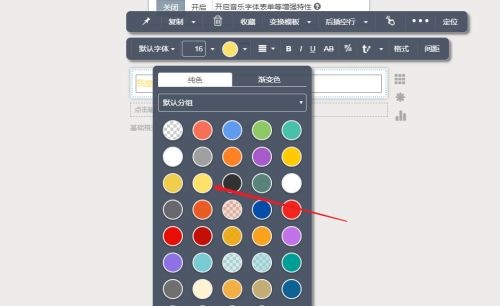
第三步:选择背景,点击【黑色背景】。
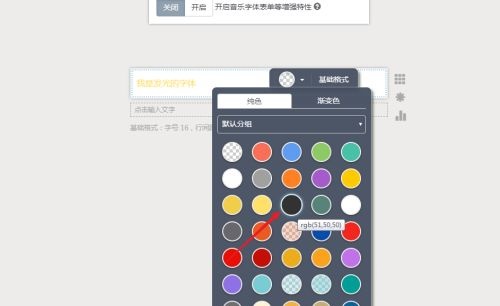
第四步:进入,点击设置【文字阴影】,设置【参数】,点击【应用】。
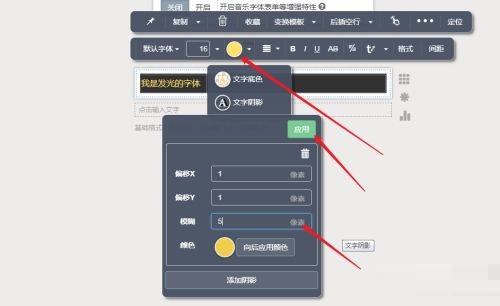
第五步:返回,即可查看发光字体。
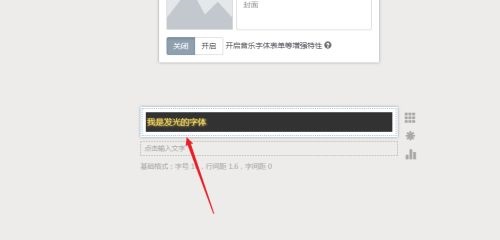
以上就是小编给大家带来的秀米编辑器发光字体怎么制作的全部内容,希望能够帮助到大家哦。

版权声明:本文内容由互联网用户贡献,该文观点仅代表作者本人。本站仅提供信息存储服务,不拥有所有权,不承担相关法律责任。 如发现本站有涉嫌抄袭侵权/违法违规的内容, 请发送邮件至 2386932994@qq.com 举报,一经查实将立刻删除。
发表评论